
profilebuilder3中文版
版本:免费版大小:6.63M
类别: 3D制作类 系统:WinXP, Win7, Win8, Win10
立即下载
版本:免费版大小:6.63M
类别: 3D制作类 系统:WinXP, Win7, Win8, Win10
立即下载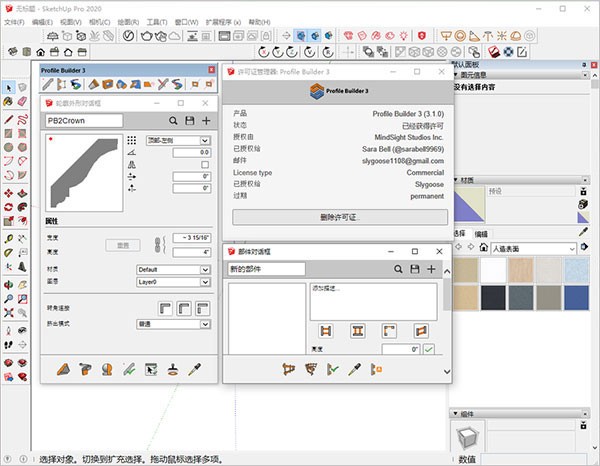
profilebuilder3,专业的绘图软件。用户在本站下载之后按照安装说明和使用说明进行操作就能很快上手使用,软件拥有丰富的功能,能够满足用户的工作学习需要,帮助大家很好地绘制、建成模型,欢迎有需要的用户下载profile builder 3使用。
profile builder 3是别名三维建模绘图工具,自带丰富的绘图插件,辅助你快速完成绘图设计,带给你友好的使用体验。操作简单,使用方便,即使你不是专业的人士,或者你一个没有经验的新手也能够很好的进行操作,通过内置工具可以绘制你想制作的东西,然后添加效果、色彩、材质等等,放在整个绘图你想放置的地方,和绘图一起导出,惟妙惟肖,栩栩如生,方便你使用。其软件内有你需要的绘图工具,建模渲染,扩展插件和渲染器模板,海量3d模型库及建模灯光材质渲染效果图等等,这些都不是问题,让你设计建模模型更加得心应手。这里为用户朋友们带来了一款功能强大的参数化建模工具软件。profile builder 3中文数据包内附带注册机,可以完美激活注册软件,去除功能权限,解锁软件中被限制使用的很多功能,用户就可以免费、无功能限制使用。
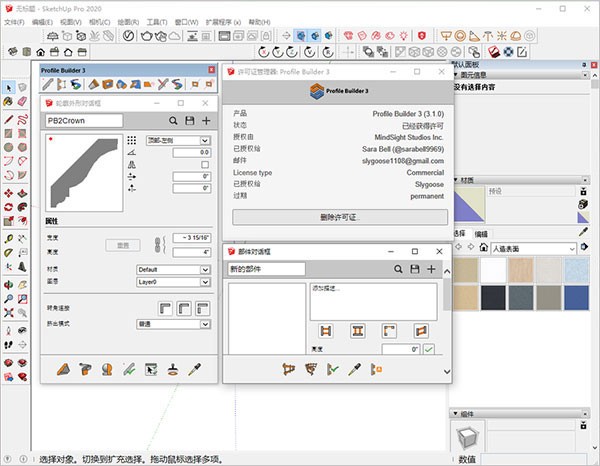
提示:如若之前安装过该插件,需要卸载老版本插件
1、在本站下载解压,得到profile builder 3和注册机文件;
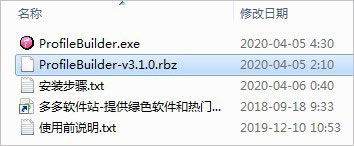
2、首先确保在C:\Users\你的用户名\AppData\Roaming\Sketchup\SketchUp <你的SU版本号如2020>\SketchUp\Plugins\DM_ProfileBuilder3 里面没有之前任何的文件;
3、将软件包中的ProfileBuilder-v3.1.0.rbz进行安装;
4、接着进入C:\Windows\System32\drivers\etc\,用记事本打开hosts记上:
127.0.0.1mindsightstudios.com
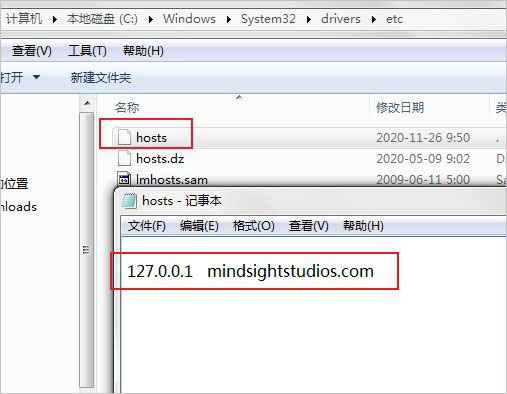
5、再运行注册机ProfileBuilder.exe,如果左下角是绿色的,说明hosts文件修改成功的,红色的就需要重新修改hosts,最后点击Generate完成注册;
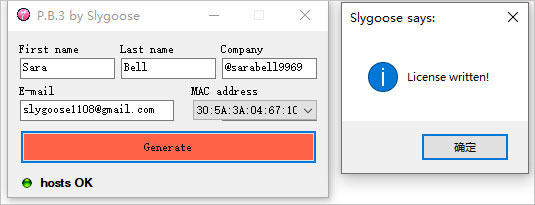
6、扩展程序-PB3-Preferences设置语言选择简体中文,重启SU后即可生效;
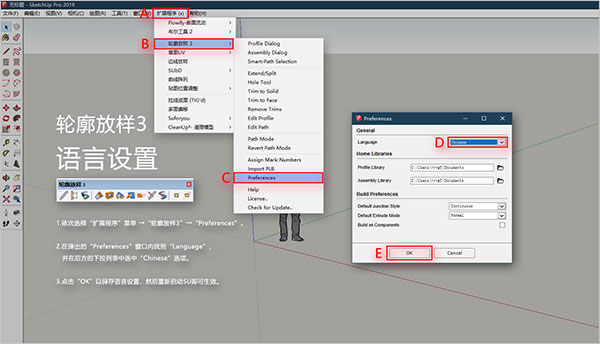
7、在草图软件中即可看到profile builder 3已经成功激活啦;
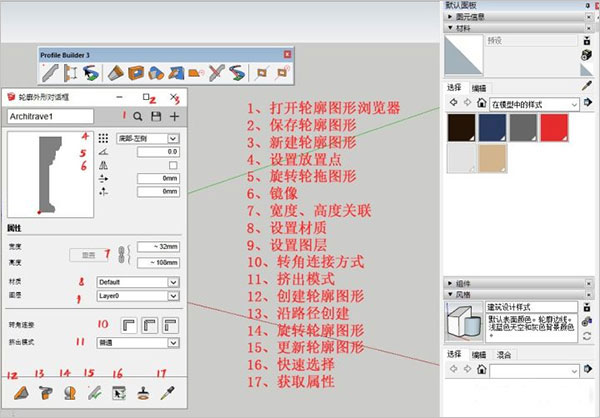
8、以上就是profile builder 3中文详细安装教程。
1.打开部件对话框;

2.创建一个新的部件,并为部件命名和添加描述;
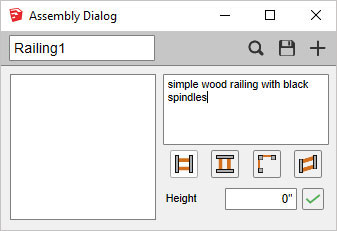
3.将构件添加到部件中:
-单击“轮廓元件”选项卡
-单击“添加轮廓”按钮。
-单击“从模型中选择”按钮。
-单击模型中的“构件”以将其添加到部件中;
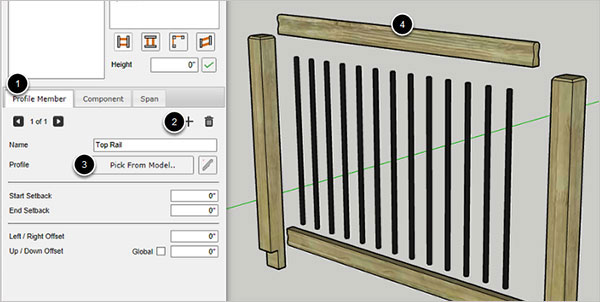
4.将向上/向下偏移设置为3英尺,然后单击“全局”复选框。通过将偏移设置为全局,即使组件沿倾斜路径构建,零件也将沿模型蓝轴偏移;
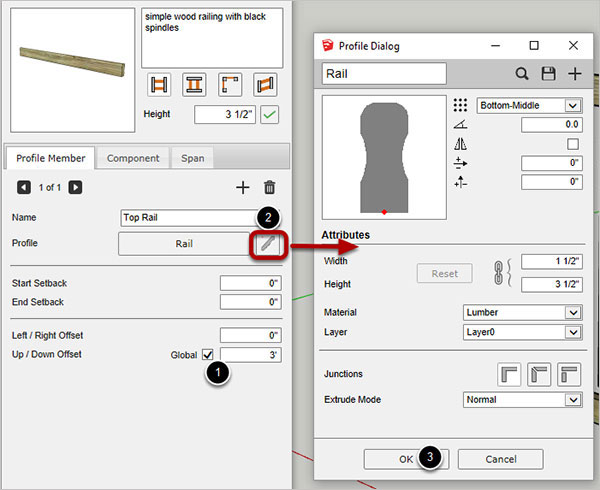
5.添加底部的构件到部件中;
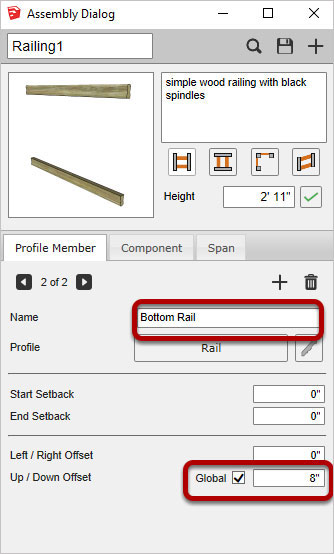
6.将组件添加到构件;
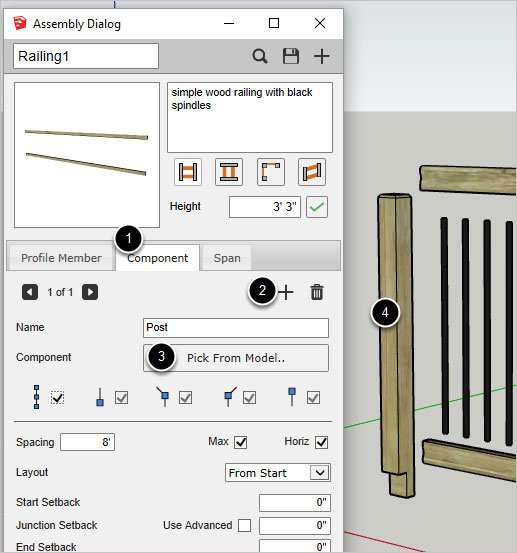
7.编辑组件属性,添加金属主轴到部件;

8.通常需要编辑组件的轴以使其正确定位。要编辑组件的轴,请右键单击SketchUp模型中的组件,然后从弹出的菜单中选择“更改坐标轴”;
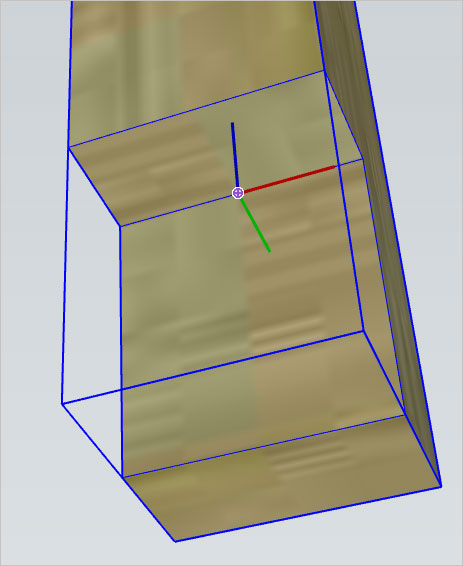
9.现在您已经创建了一个部件,您可以保存它,修改他或在3D模型库上共享它。
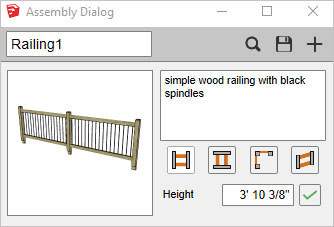
查看全部